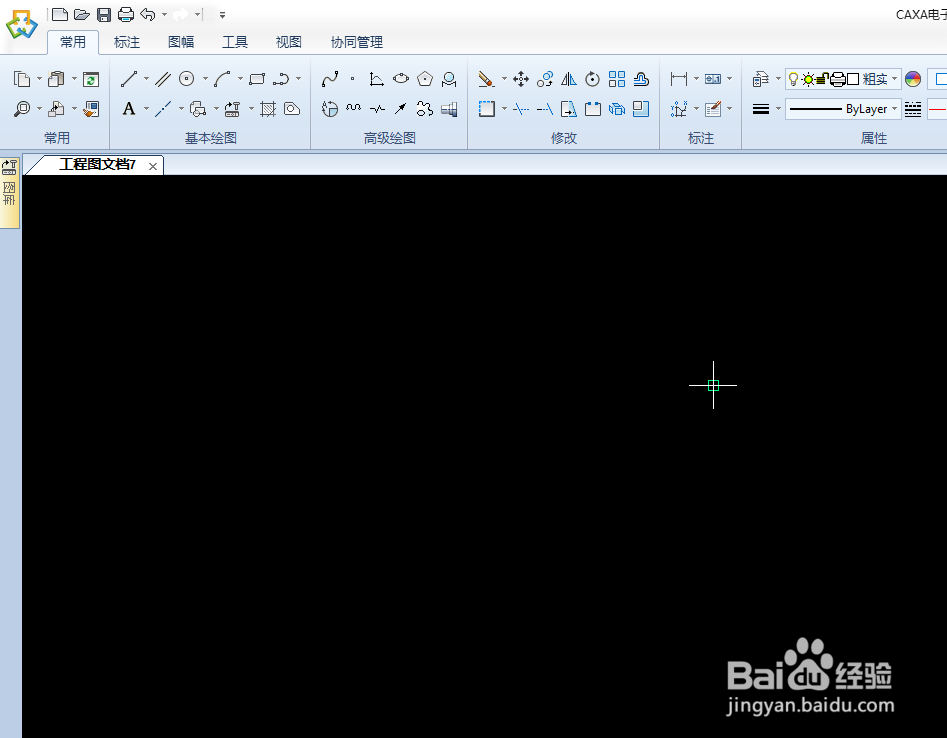1、打开CAXA电子图版,新建模板,确定
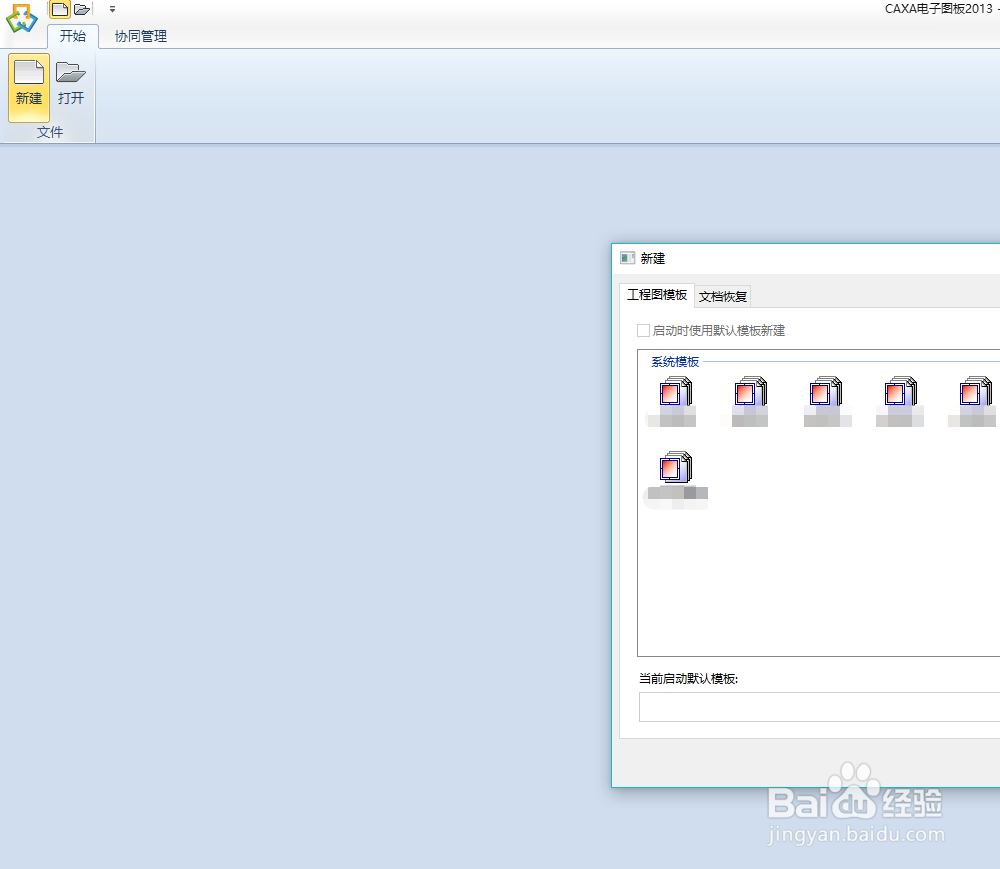
2、进入模板界面进行平面绘图,这时如果看到背景是白色的是不是很不习惯,那怎么设置呢
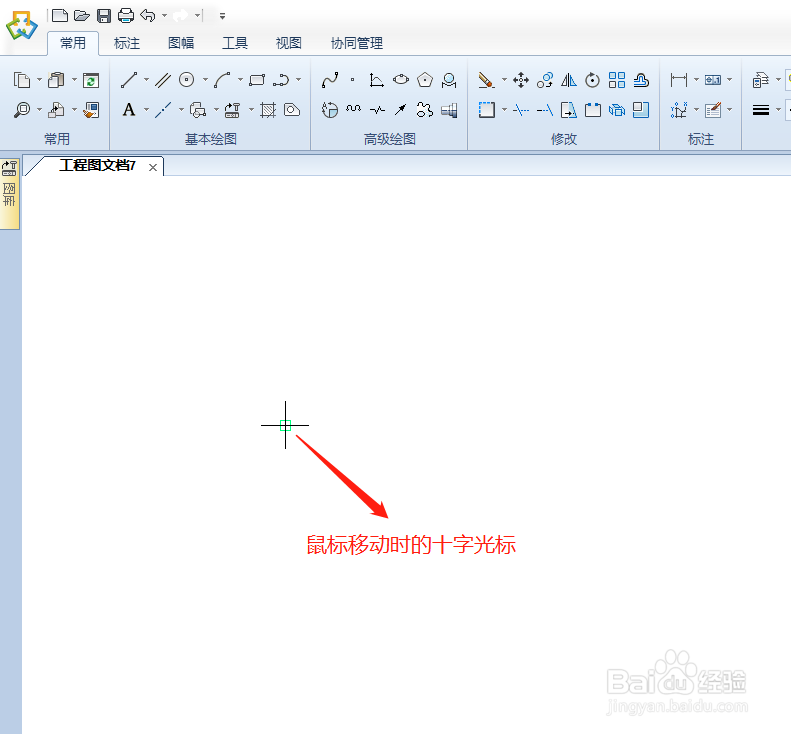
3、依次点击坐上端的菜单按钮--工具--选项
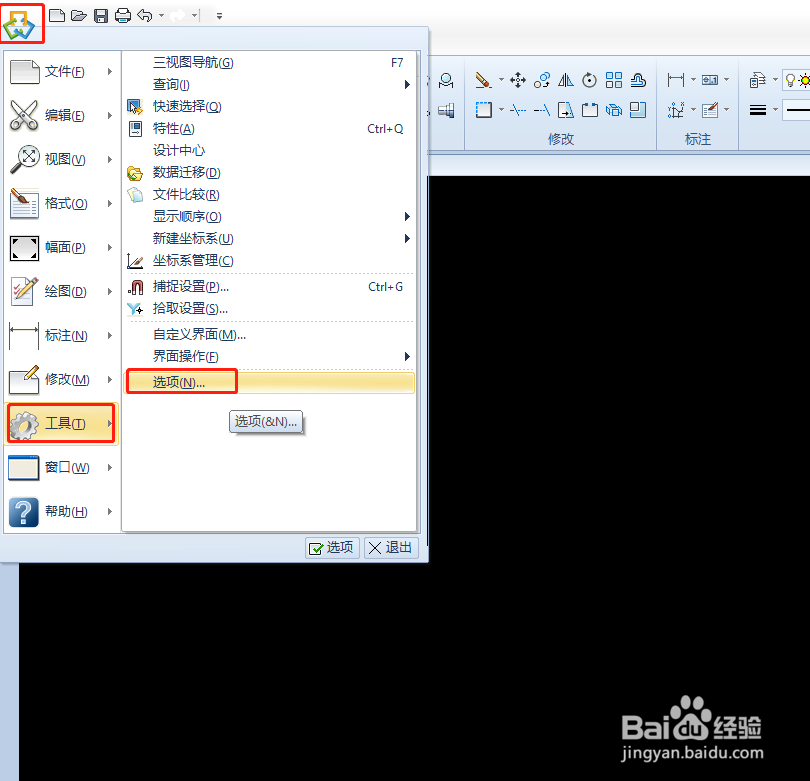
4、进入选项按钮,点击左端的显示
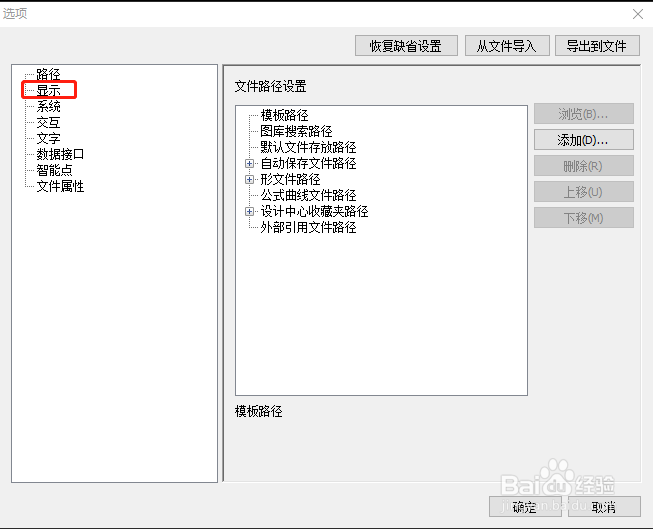
5、进入显示的设置界面:1、当前坐标系这里设置成洋红2、当前绘图(指的便是背景色)设置成黑色,当然可以自由选择,自己喜欢就行,一般最常用的还是黑色3、十字光标的大小就选用就用个默认的吧,颜色定个白色,比较显眼
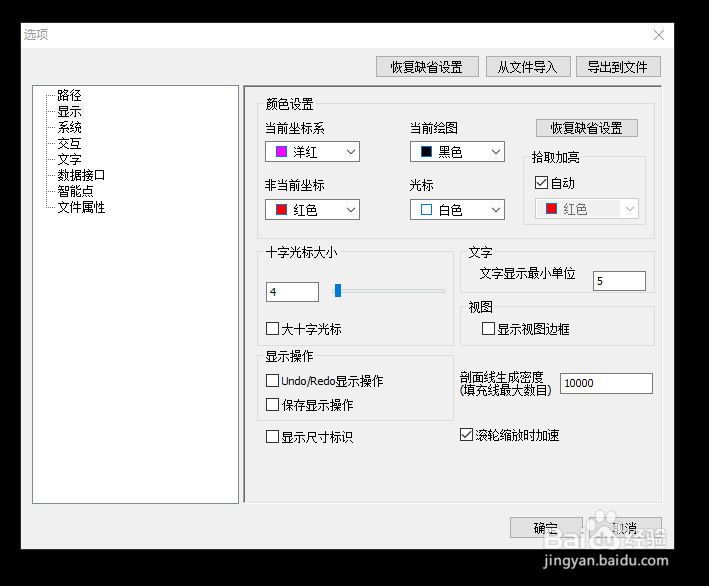
6、设置完成,点击确定,效果如下,背景色由刚才的白色已经变成黑色的啦
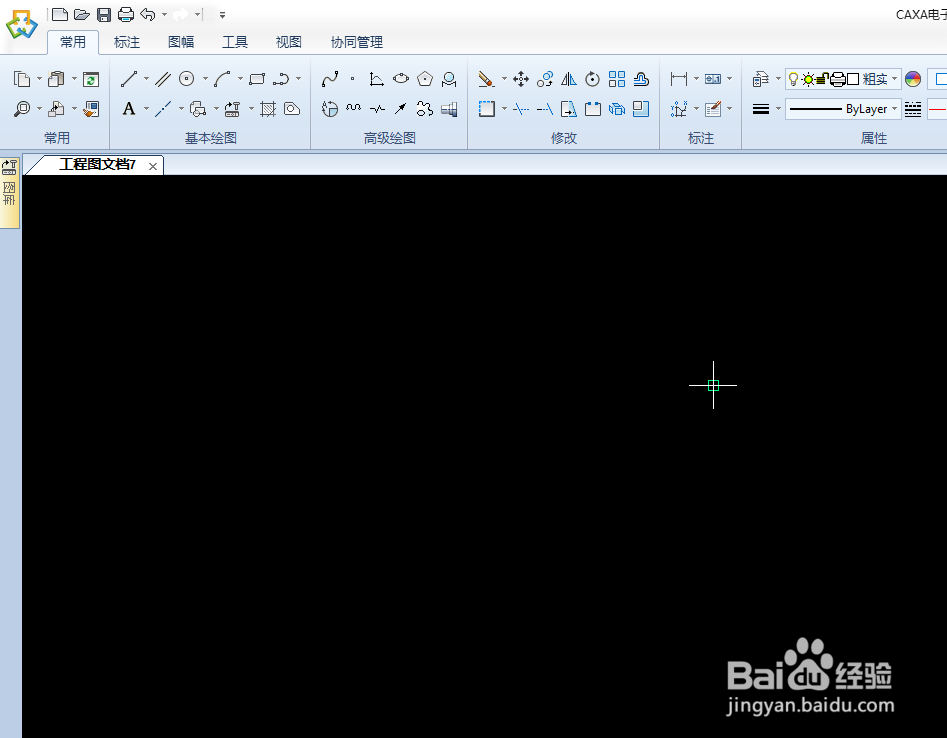
时间:2024-10-13 21:30:48
1、打开CAXA电子图版,新建模板,确定
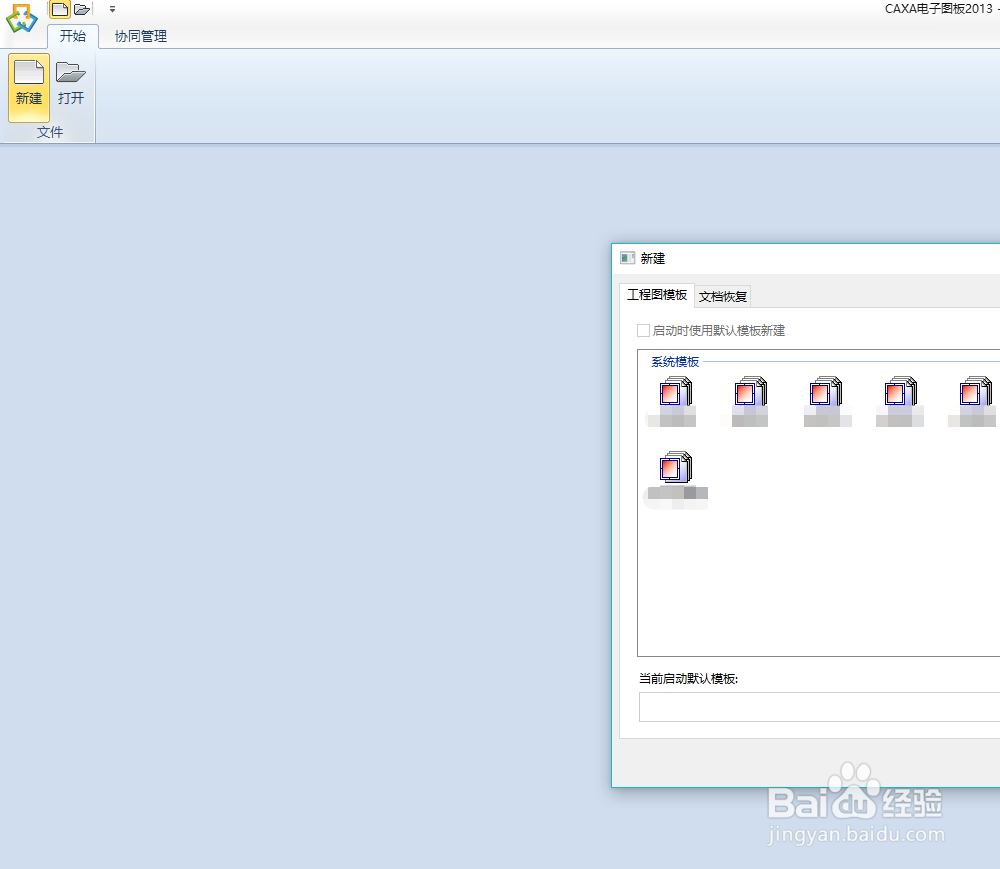
2、进入模板界面进行平面绘图,这时如果看到背景是白色的是不是很不习惯,那怎么设置呢
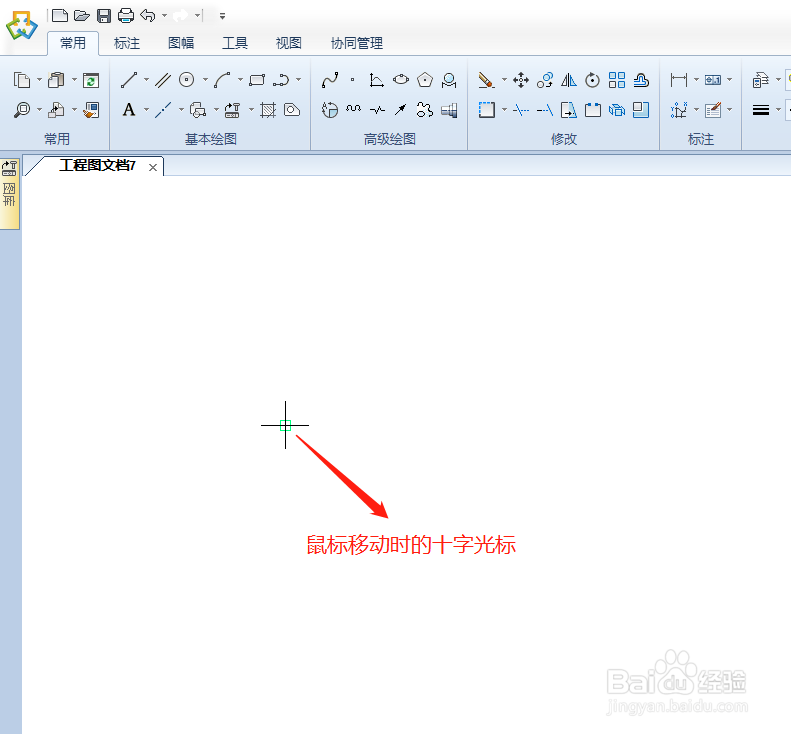
3、依次点击坐上端的菜单按钮--工具--选项
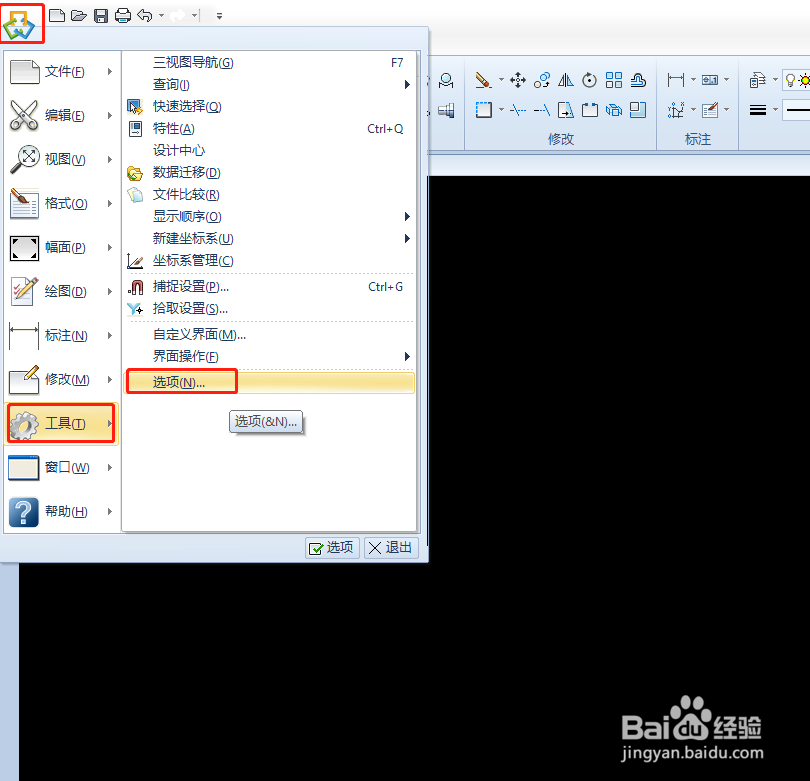
4、进入选项按钮,点击左端的显示
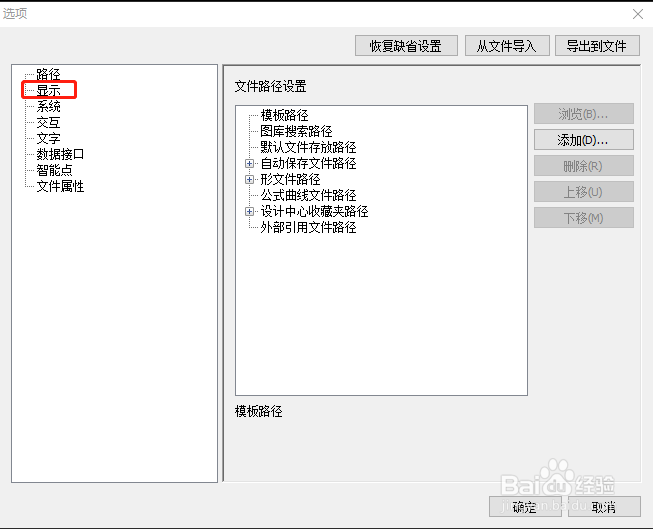
5、进入显示的设置界面:1、当前坐标系这里设置成洋红2、当前绘图(指的便是背景色)设置成黑色,当然可以自由选择,自己喜欢就行,一般最常用的还是黑色3、十字光标的大小就选用就用个默认的吧,颜色定个白色,比较显眼
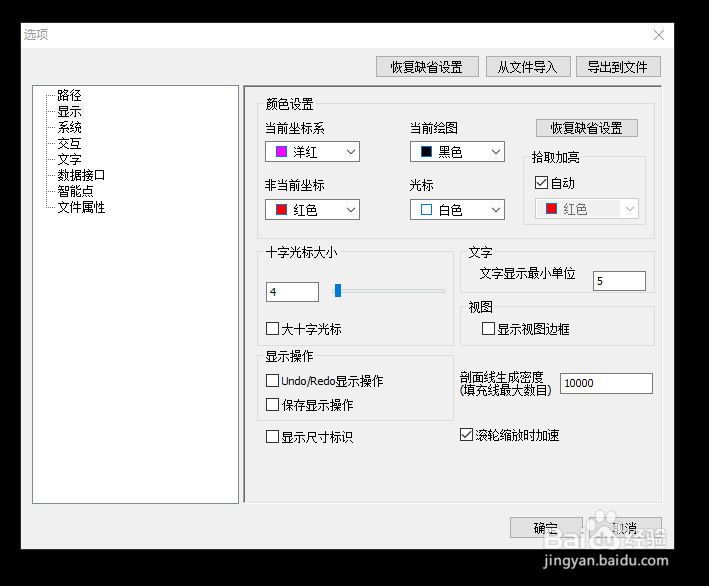
6、设置完成,点击确定,效果如下,背景色由刚才的白色已经变成黑色的啦